【Photoshop入門】3d機能で文字を金属加工
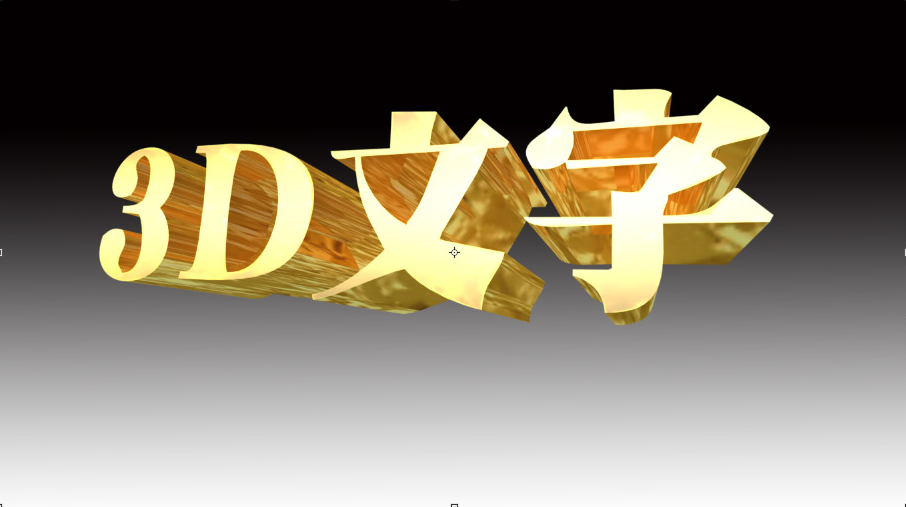
こんにちは!テオです。
仕事で3d文字を使う案件がありPhotoshopで作っていましたが、
先日ゴールド風の光沢が欲しいという要望がありました。
ネットで調べてもイマイチこれだというテクニックが無かったので、
今回は、自分が試行錯誤して見つけた
「フォトショップで3dの光沢文字を作る」
方法をご紹介していきたいと思います。
テキストを追加
まずは新規レイヤーを作成し、テキストを入力します。
今回はテキストをラスタライズして3Dを作っていくので、文字以外でも対応できます。
3d押し出し
次に上部のツールバーから3D>選択したレイヤーから新規押し出しを作成を選択。
するとあっさり押し出された3d文字ができましたね。
平面から押し出された3dは表向きの部分、側面、背面など
立体的に浮かび上がった分面が増えるので、
それに応じてテクスチャを張っていきます。
テクスチャ追加
今回は入門ということで簡単に金属っぽい光沢を付けるため、あらかじめこちらの金箔を使って手っ取り早く再現しようと思います。
正面テクスチャ追加
3dレイヤーを選択すると、1つのレイヤーに5つのテクスチャレイヤーが現れました。
ここでの割り当ては、
●3D文字フロント膨張マテリアル → 正面を向いている部分(押し出しの頭)
3D文字フロントベベルマテリアル → 正面と側面の間にできる面※1
●3D押し出しマテリアル → 側面
3Dバックベベルマテリアル → 背面と側面の間にできる面
3Dバック膨張マテリアル → 背面を向いている部分(押し出しの背中)
※1設定しないと現れません
今回は●の部分だけでどうにかなります。
まずは3dレイヤーを選択します。
3dレイヤーの真ん中(側面)レイヤーを選択しましょう。
側面レイヤーを選択すると、属性ウィンドウにテクスチャの編集画面に切り替わります。
ここで右下の環境から上記のテクスチャを取り込んでください。
※理由は分かりませんが、最初にこの環境の設定を行わないと上手く光沢が出ない場合が多いです…
すると
できましたね!てっかてかの金箔を貼ったようなフォントを再現できました。
このやり方をベースにもう少し手を加えて行きたいと思います。
そして注意なのが、3dテクスチャレイヤーを選択してエフェクトをかけると
なぜか2つ以上レイヤーを選択した状態になってしまいます。
私のPCだけでしょうか…
対策としてエフェクトをかけた後は必ずレイヤーを選びなおすようにしています。
調整
あらかじめ表面も色を付けておくといいと思います。
自分は文字にグラデーションエフェクトをかけて
レイヤースタイルのラスタライズをしておきました。
なお、2d時のレイヤースタイルはラスタライスしておかないと
エフェクトが消えますのでご注意ください。
見る角度やカメラの画角をあげるとより3d感が増します。
これは18mmで撮影しています。
そしてもうこれでいいだろうなと思ったときに、
レンダリングをしてください。
レンダリングは3dレイヤー等の下部にある四角いアイコンを押します。
これが結構長いので、仕上げの最後に行うのがベストです。
自分はこの画像を書き出すのにおよそ8分くらいかかりました…
レンダリングしないでそのまま書き出すこともできますが、
画質が荒れていたり境界線がジャギるので極力レンダリングした方がいいですね。
今回の画像のパラメータは参考までに添付します。
以上フォトショップで3dの光沢文字を作る方法のご紹介でした。
まだまだ機能やテクニックがあるので、後に記述していきたいと思います。
最後までご閲覧ありがとうございました!












